win7系统打开带点文件夹(畸形目录)的方法
- 格式:doc
- 大小:107.00 KB
- 文档页数:3


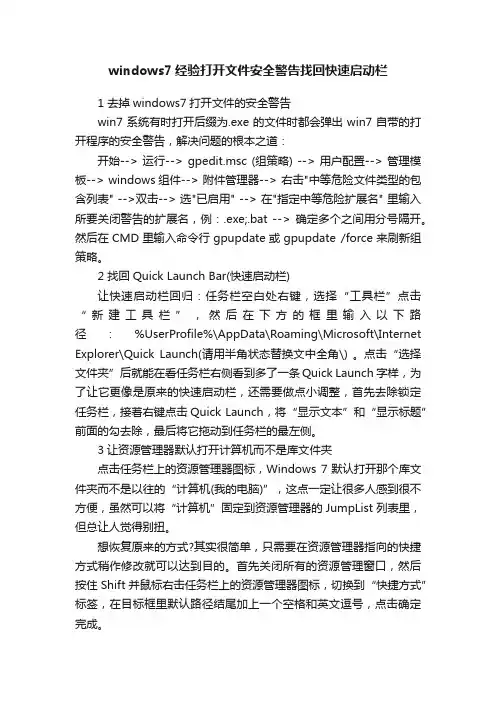
windows7经验打开文件安全警告找回快速启动栏1 去掉windows7打开文件的安全警告win7系统有时打开后缀为.exe的文件时都会弹出win7自带的打开程序的安全警告,解决问题的根本之道:开始--> 运行--> gpedit.msc (组策略) --> 用户配置--> 管理模板--> windows组件--> 附件管理器--> 右击"中等危险文件类型的包含列表" -->双击--> 选"已启用" --> 在"指定中等危险扩展名" 里输入所要关闭警告的扩展名,例:.exe;.bat --> 确定多个之间用分号隔开。
然后在CMD里输入命令行gpupdate或gpupdate /force来刷新组策略。
2 找回Quick Launch Bar(快速启动栏)让快速启动栏回归:任务栏空白处右键,选择“工具栏”点击“新建工具栏”,然后在下方的框里输入以下路径:%UserProfile%\AppData\Roaming\Microsoft\Internet Explorer\Quick Launch(请用半角状态替换文中全角\) 。
点击“选择文件夹”后就能在看任务栏右侧看到多了一条Quick Launch 字样,为了让它更像是原来的快速启动栏,还需要做点小调整,首先去除锁定任务栏,接着右键点击Quick Launch,将“显示文本”和“显示标题”前面的勾去除,最后将它拖动到任务栏的最左侧。
3让资源管理器默认打开计算机而不是库文件夹点击任务栏上的资源管理器图标,Windows 7默认打开那个库文件夹而不是以往的“计算机(我的电脑)”,这点一定让很多人感到很不方便,虽然可以将“计算机”固定到资源管理器的JumpList列表里,但总让人觉得别扭。
想恢复原来的方式?其实很简单,只需要在资源管理器指向的快捷方式稍作修改就可以达到目的。
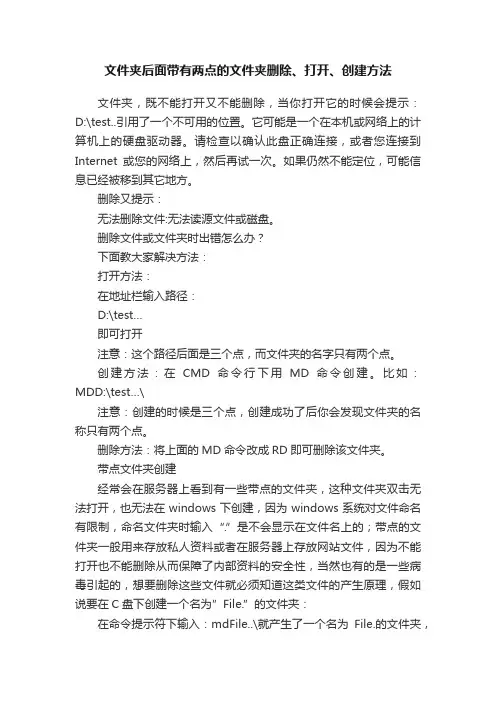
文件夹后面带有两点的文件夹删除、打开、创建方法文件夹,既不能打开又不能删除,当你打开它的时候会提示:D:\test..引用了一个不可用的位置。
它可能是一个在本机或网络上的计算机上的硬盘驱动器。
请检查以确认此盘正确连接,或者您连接到Internet或您的网络上,然后再试一次。
如果仍然不能定位,可能信息已经被移到其它地方。
删除又提示:无法删除文件:无法读源文件或磁盘。
删除文件或文件夹时出错怎么办?下面教大家解决方法:打开方法:在地址栏输入路径:D:\test…即可打开注意:这个路径后面是三个点,而文件夹的名字只有两个点。
创建方法:在CMD命令行下用MD命令创建。
比如:MDD:\test…\注意:创建的时候是三个点,创建成功了后你会发现文件夹的名称只有两个点。
删除方法:将上面的MD命令改成RD即可删除该文件夹。
带点文件夹创建经常会在服务器上看到有一些带点的文件夹,这种文件夹双击无法打开,也无法在windows下创建,因为windows系统对文件命名有限制,命名文件夹时输入“.”是不会显示在文件名上的;带点的文件夹一般用来存放私人资料或者在服务器上存放网站文件,因为不能打开也不能删除从而保障了内部资料的安全性,当然也有的是一些病毒引起的,想要删除这些文件就必须知道这类文件的产生原理,假如说要在C盘下创建一个名为”File.”的文件夹:在命令提示符下输入:mdFile..\就产生了一个名为File.的文件夹,这里要注意的是创建的时候要输入两个“.”,并且带“\”;删除也是相同的道理rdFile..\(这个删除命令只对空文件夹有效,如果文件夹不为空就需要输入参数,在命令后面加上/s/q即可,及rdFile..\/s/q);我们新建文件夹肯定是为了在文件夹下存放一些文件,常规的鼠标双击或者右键都打不开文件夹,这个时候我们需要使用编辑命令:startC:\File..\(这里要注意的是start命令必须带绝对路径)文件夹自动打开让我们编辑,这个时候我们会发现File。
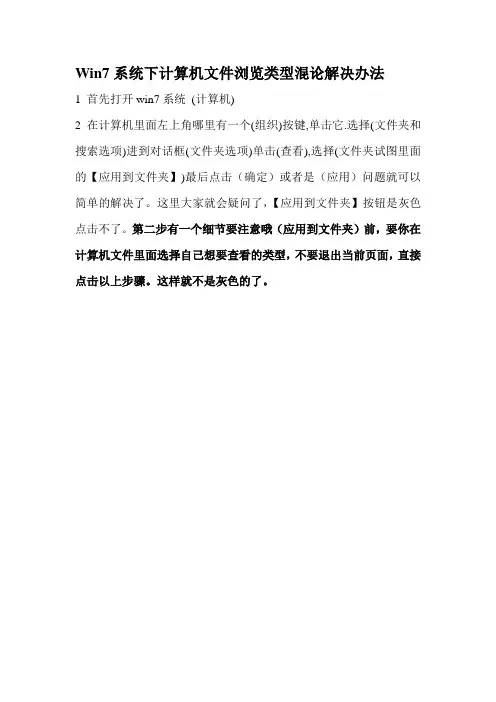
Win7系统下计算机文件浏览类型混论解决办法
1 首先打开win7系统(计算机)
2 在计算机里面左上角哪里有一个(组织)按键,单击它.选择(文件夹和搜索选项)进到对话框(文件夹选项)单击(查看),选择(文件夹试图里面的【应用到文件夹】)最后点击(确定)或者是(应用)问题就可以简单的解决了。
这里大家就会疑问了,【应用到文件夹】按钮是灰色点击不了。
第二步有一个细节要注意哦(应用到文件夹)前,要你在计算机文件里面选择自己想要查看的类型,不要退出当前页面,直接点击以上步骤。
这样就不是灰色的了。

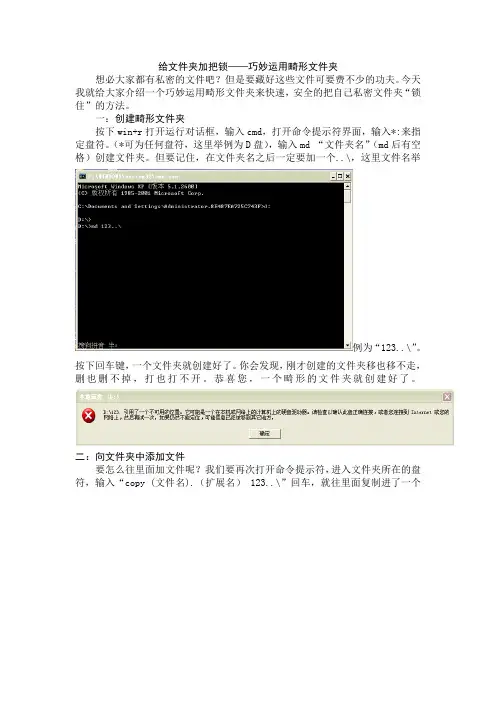
给文件夹加把锁——巧妙运用畸形文件夹
想必大家都有私密的文件吧?但是要藏好这些文件可要费不少的功夫。
今天我就给大家介绍一个巧妙运用畸形文件夹来快速,安全的把自己私密文件夹“锁住”的方法。
一:创建畸形文件夹
按下win+r打开运行对话框,输入cmd,打开命令提示符界面,输入*:来指定盘符。
(*可为任何盘符,这里举例为D盘),输入md “文件夹名”(md后有空格)创建文件夹。
但要记住,在文件夹名之后一定要加一个..\,这里文件名举
例为“123..\”。
按下回车键,一个文件夹就创建好了。
你会发现,刚才创建的文件夹移也移不走,删也删不掉,打也打不开。
恭喜您,一个畸形的文件夹就创建好了。
二:向文件夹中添加文件
要怎么往里面加文件呢?我们要再次打开命令提示符,进入文件夹所在的盘符,输入“copy (文件名).(扩展名) 123..\”回车,就往里面复制进了一个
文件,这样文件就放进去了。
三:取出文件夹中的文件
要取出来怎么办呢?同样输入“copy 123..\ d:”回车,
就取出来了。
四:删除文件夹
用久了,不想要它了,想删但删不掉,哎呀呀,又该怎么办呢?再次打开命
令提示符,输入“dir /x”回车,出来一些东西,不管它,但是记住加密文件夹
名之前的那个名字
“ren 123~1 (加密文件夹新名字)”就将文件夹改名了,这样文件夹就可
使用了。
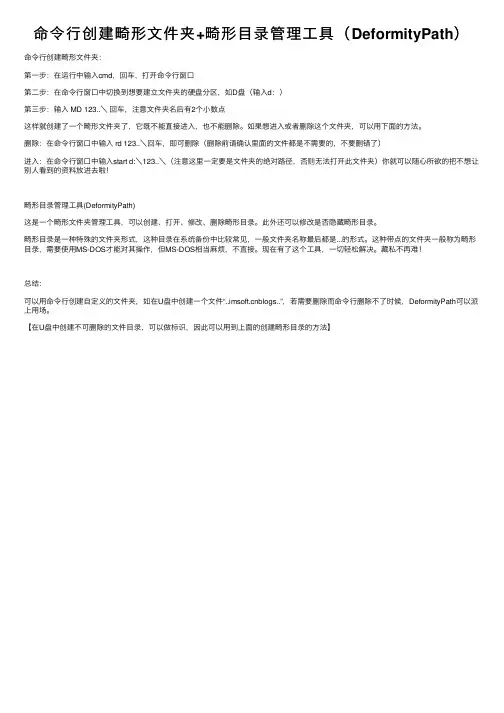
命令⾏创建畸形⽂件夹+畸形⽬录管理⼯具(DeformityPath)命令⾏创建畸形⽂件夹:
第⼀步:在运⾏中输⼊cmd,回车,打开命令⾏窗⼝
第⼆步:在命令⾏窗⼝中切换到想要建⽴⽂件夹的硬盘分区,如D盘(输⼊d:)
第三步:输⼊ MD 123..\回车,注意⽂件夹名后有2个⼩数点
这样就创建了⼀个畸形⽂件夹了,它既不能直接进⼊,也不能删除。
如果想进⼊或者删除这个⽂件夹,可以⽤下⾯的⽅法。
删除:在命令⾏窗⼝中输⼊ rd 123..\回车,即可删除(删除前请确认⾥⾯的⽂件都是不需要的,不要删错了)
进⼊:在命令⾏窗⼝中输⼊start d:\123..\(注意这⾥⼀定要是⽂件夹的绝对路径,否则⽆法打开此⽂件夹)你就可以随⼼所欲的把不想让别⼈看到的资料放进去啦!
畸形⽬录管理⼯具(DeformityPath)
这是⼀个畸形⽂件夹管理⼯具,可以创建、打开、修改、删除畸形⽬录。
此外还可以修改是否隐藏畸形⽬录。
畸形⽬录是⼀种特殊的⽂件夹形式,这种⽬录在系统备份中⽐较常见,⼀般⽂件夹名称最后都是...的形式。
这种带点的⽂件夹⼀般称为畸形⽬录,需要使⽤MS-DOS才能对其操作,但MS-DOS相当⿇烦,不直接。
现在有了这个⼯具,⼀切轻松解决。
藏私不再难!
总结:
可以⽤命令⾏创建⾃定义的⽂件夹,如在U盘中创建⼀个⽂件“blogs..”,若需要删除⽽命令⾏删除不了时候,DeformityPath可以派上⽤场。
【在U盘中创建不可删除的⽂件⽬录,可以做标识,因此可以⽤到上⾯的创建畸形⽬录的⽅法】。
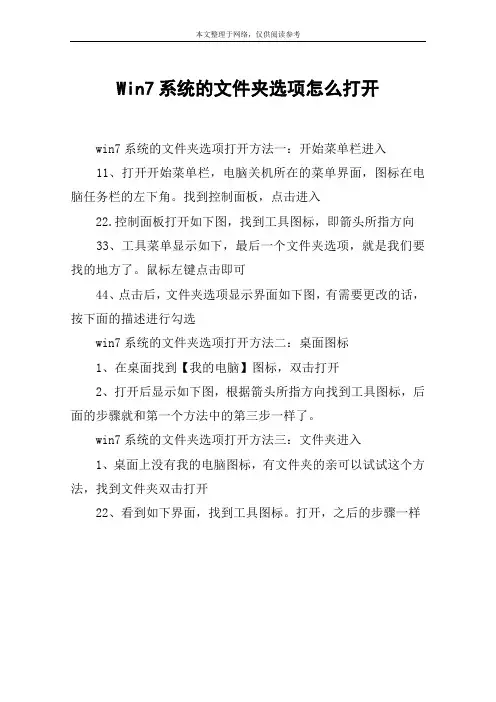
本文整理于网络,仅供阅读参考
Win7系统的文件夹选项怎么打开
win7系统的文件夹选项打开方法一:开始菜单栏进入
11、打开开始菜单栏,电脑关机所在的菜单界面,图标在电脑任务栏的左下角。
找到控制面板,点击进入
22.控制面板打开如下图,找到工具图标,即箭头所指方向
33、工具菜单显示如下,最后一个文件夹选项,就是我们要找的地方了。
鼠标左键点击即可
44、点击后,文件夹选项显示界面如下图,有需要更改的话,按下面的描述进行勾选
win7系统的文件夹选项打开方法二:桌面图标
1、在桌面找到【我的电脑】图标,双击打开
2、打开后显示如下图,根据箭头所指方向找到工具图标,后面的步骤就和第一个方法中的第三步一样了。
win7系统的文件夹选项打开方法三:文件夹进入
1、桌面上没有我的电脑图标,有文件夹的亲可以试试这个方法,找到文件夹双击打开
22、看到如下界面,找到工具图标。
打开,之后的步骤一样。
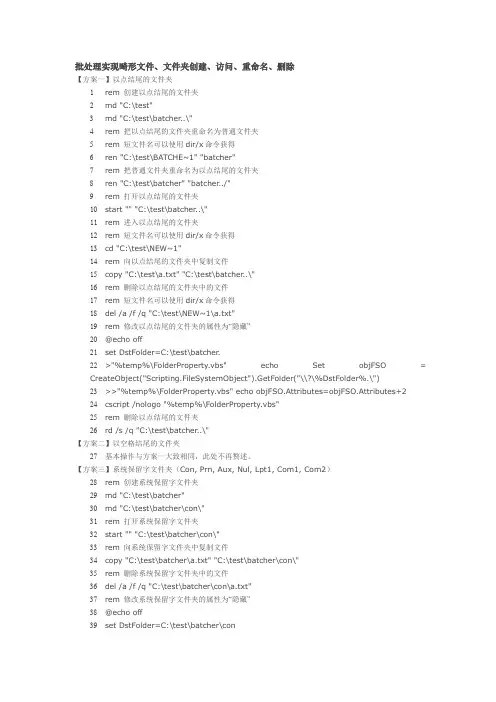
批处理实现畸形文件、文件夹创建、访问、重命名、删除【方案一】以点结尾的文件夹1rem 创建以点结尾的文件夹2md "C:\test"3md "C:\test\batcher..\"4rem 把以点结尾的文件夹重命名为普通文件夹5rem 短文件名可以使用dir/x命令获得6ren "C:\test\BATCHE~1" "batcher"7rem 把普通文件夹重命名为以点结尾的文件夹8ren "C:\test\batcher" "batcher../"9rem 打开以点结尾的文件夹10start "" "C:\test\batcher..\"11rem 进入以点结尾的文件夹12rem 短文件名可以使用dir/x命令获得13cd "C:\test\NEW~1"14rem 向以点结尾的文件夹中复制文件15copy "C:\test\a.txt" "C:\test\batcher..\"16rem 删除以点结尾的文件夹中的文件17rem 短文件名可以使用dir/x命令获得18del /a /f /q "C:\test\NEW~1\a.txt"19rem 修改以点结尾的文件夹的属性为“隐藏”20@echo off21set DstFolder=C:\test\batcher.22>"%temp%\FolderProperty.vbs" echo Set objFSO =CreateObject("Scripting.FileSystemObject").GetFolder("\\?\%DstFolder%.\")23>>"%temp%\FolderProperty.vbs" echo objFSO.Attributes=objFSO.Attributes+224cscript /nologo "%temp%\FolderProperty.vbs"25rem 删除以点结尾的文件夹26rd /s /q "C:\test\batcher..\"【方案二】以空格结尾的文件夹27基本操作与方案一大致相同,此处不再赘述。
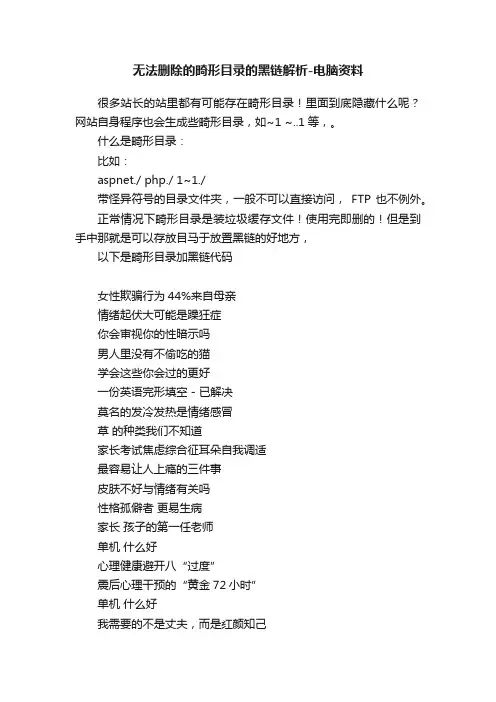
无法删除的畸形目录的黑链解析-电脑资料
很多站长的站里都有可能存在畸形目录!里面到底隐藏什么呢?网站自身程序也会生成些畸形目录,如~1 ~..1等,。
什么是畸形目录:
比如:
aspnet./ php./ 1~1./
带怪异符号的目录文件夹,一般不可以直接访问,FTP 也不例外。
正常情况下畸形目录是装垃圾缓存文件!使用完即删的!但是到手中那就是可以存放目马于放置黑链的好地方,
以下是畸形目录加黑链代码
女性欺骗行为44%来自母亲
情绪起伏大可能是躁狂症
你会审视你的性暗示吗
男人里没有不偷吃的猫
学会这些你会过的更好
一份英语完形填空 - 已解决
莫名的发冷发热是情绪感冒
草的种类我们不知道
家长考试焦虑综合征耳朵自我调适
最容易让人上瘾的三件事
皮肤不好与情绪有关吗
性格孤僻者更易生病
家长孩子的第一任老师
单机什么好
心理健康避开八“过度”
震后心理干预的“黄金72小时”
单机什么好
我需要的不是丈夫,而是红颜知己
心态影响人的视野
过早性生活易引起抑郁
分析:主要是黑到的高权限高权重的网站(即是发布文章就收录的网站)+正常网站复杂目录+畸形目录+正常目录+畸形目录+网站程序
至于后面那个ASP文件就是跳转网站的!(一般H色网站宣传必须备程序)
以上来自个人编辑如有错误请大家指出。
面对win7电脑双击无法打开文件夹,该怎么办?
今天给大家详解win7电脑双击无法打开文件夹的应对办法,使用win7系统过程中,有时会遇到电脑无法双击打开文件夹的问题,不知如何解决而困扰的用户,可参照以下的方法进行解决。
最近有位win7系统用户使用电脑的过程当中,发现自己在电脑中双击文件夹却无法打开了,用户不知道如何解决,为此非常苦恼。
别急,针对此问题,小编整理了win7电脑双击无法打开文件夹的应对办法,现分享给大家。
文件夹无法双击打开:
1、点击左下角“开始”;
2、点击右侧“控制面板”;如图所示:
3、点击“硬件和声音”标题;如图所示:
4、点击“设备和打印机”栏目中的“鼠标”;
5、切换到“按钮”选项卡;
6、在此处调试你打开文件夹的速度,如果打不开文件夹,尝试向左拉,使用更慢的速度;如图所示:
7、调完后,在右侧的文件夹那边,双击测试一下可不可以打开;如图所示:
8、完成后,点击“确定”完成操作。
如图所示:
以上便是win7电脑双击无法打开文件夹的应对办法介绍了,如果用户们使用电脑的时候碰到了相同的情况,可以根据上述方法步骤进行操作哦。
win7系统打开带点·文件夹(畸形目录)的方法
不少人在XP系统下用md xxx..\命令建立带·的文件夹(亦称畸形目录),用来存放一些“秘密”的东东,需要看的时候,用运行命令打开。
可是,在Win7系统下,这个方法失灵了。
而且不能用XP系统下的方法打开这种文件夹。
其实,md xxx..\方法是DOS时代就“发明”的方法,是利用微软文件系统的漏洞开个玩笑而已。
很不幸的是,这种玩笑在XP时代被中国人奉为至宝,纷纷用来放一些见不得人的东东。
其实知道打开方法的人都可以对这种文件夹下的“秘密”一览无遗。
哎呀,话题扯远了,回到正题。
在Win7系统下有无办法打开XP系统下建立的畸形目录呢?
当然是有的!只要知道这种畸形目录的真实DOS(8.3格式)名称即可。
怎样查看它的真实名称呢?
很简单,用带/x参数的dir命令即可。
假定在f盘的abc文件夹下有个畸形目录g..\(显示为g.文件夹),那么,在w in7下打开命令行窗口,运行dir /x f:\abc命令,如下图。
找到有g.的行,可以看到畸形文件夹的真实dos名称是GE276~1,然后打开“运行”窗口,输入f:\abc\ge276~1并回车,即可打开这个畸形目录。
关于“畸形文件夹”的简单操作
不少人对Ghost...畸形文件夹很新奇,在有需要时,如何对畸形文件夹内的GHO进行修改和删除畸形文件夹呢。
首次开启One Key 6.3.5.6.exe时,会在最后一分区自动产生一个Ghost...畸形文件夹。
不管Ghost...畸形文件夹里有没有GHO文件,你用鼠标指针去试探,反应却说是空的文件夹,右键点属性,也一样显示该文件夹是0字节(奇了,明明刚刚备份进去的呀?)。
同时,双击鼠是打不开来看的。
你想把任何文件粘贴进去,也不成。
这样就起到了误删除的作用,防止病毒木马也起到了一定的作用。
作者真是用心良苦了,感谢!
能打开Ghost...畸形文件夹吗?可以的。
直接打开One Key 6.3.5.6.exe界面》点高级》点搜索,在界面右侧搜索显示框里即可看到,双击G:\Ghost...\C_WinXP. GHO这一行,Ghost...畸形文件夹就打开了。
这时,你要把一些文件放进来这时就可以了。
这样看来,又是一个停放私隐的文件夹哦!一旦关闭Ghost...畸形文件夹后,又跟往常一样,你想把任何文件粘贴进去,也不成了。
鼠标试探,Ghost...畸形文件夹又是空的显示。
如何删除
打开“开始”→“程序”→“附件”→“命令提示符”
输入 RD F:\GHOST…\ /S回车,下一步有一个提示,“是
符确认、点”确认即可。
bat删除邪恶⽂件之畸形⽂件与畸形⽬录的⽅法1、开始/运⾏,输⼊sendto,回车。
打开sendto⽂件夹。
对于win7以上版本可能找不到sendto⽂件夹
打开SendTo⽂件夹拒绝访问解决⽅法
"C:\Users\⽤户名\"路径下的SendTo只是⼀个快捷⽅式,真正的位置位于:
%APPDATA%\Microsoft\Windows\SendTo
这个是可以打开的。
这样就可以了
2、到下载⼯具包,并解压到Sendto⽬录下。
到此环境搭配完毕,关闭即可。
3、找到邪恶的⽂件,⽐如com1.test.asp,右击,选择发送到,删除邪恶⽂件就可以了。
如果是⽬录,选择删除邪恶⽬录。
到此这篇关于bat删除邪恶⽂件之畸形⽂件与畸形⽬录的⽅法的⽂章就介绍到这了,更多相关删除畸形⽂件与⽬录的bat内容请搜索以前的⽂章或继续浏览下⾯的相关⽂章希望⼤家以后多多⽀持!。
【最新2018】win7系统文件夹乱码怎么打开-范文word版
本文部分内容来自网络整理,本司不为其真实性负责,如有异议或侵权请及时联系,本司将立即删除!
== 本文为word格式,下载后可方便编辑和修改! ==
win7系统文件夹乱码怎么打开
电脑中毒了的话,系统文件夹可能会产生乱码的情况。
那么win7系统文件夹乱码怎么打开呢?下面就让jy135小编来告诉大家呢,欢迎阅读。
1、按下“Win+R”组合键呼出运行,在框中输入:chkdsk 盘符: /f 点击
确定进行磁盘检测修复(盘符修改为乱码文件所在磁盘的名称,如D、E、F);
2、检查修复完成后,依旧先打开【运行】,输入“regedit’点击确定打
开注册表;
3、在注册表左侧依次展开:HKEY_CURRENT_USER\Control Panel\Desktop ;
4、在右侧空白处单击右键,选择”新建“—“DWORD(32-位)值” ,将该
值命名为“WaitToKillAppTimeout”
5、修改完成后重启计算机,查看文件是否变成正常的样子,我们应该将磁盘中的重要资料备份到云盘或者移动设备中,等到硬盘哪天真的报废了,那就
得不偿失了。
win7系统打开带点·文件夹(畸形目录)的方法
姚鉴洋
太平洋舰队发言人
楼主
2011-11-09 21:36 12119 11只看楼主
电梯直达
不少人在XP系统下用md xxx..\命令建立带·的文件夹(亦称畸形目录),用来存放一些“秘密”的东东,需要看的时候,用运行命令打开。
可是,在Win7系统下,这个方法失灵了。
而且不能用XP系统下的方法打开这种文件夹。
其实,md xxx..\方法是DOS时代就“发明”的方法,是利用微软文件系统的漏洞开个玩笑而已。
很不幸的是,这种玩笑在XP时代被中国人奉为至宝,纷纷用来放一些见不得人的东东。
其实知道打开方法的人都可以对这种文件夹下的“秘密”一览无遗。
哎呀,话题扯远了,回到正题。
在Win7系统下有无办法打开XP系统下建立的畸形目录呢?
当然是有的!只要知道这种畸形目录的真实DOS(8.3格式)名称即可。
怎样查看它的真实名称呢?
很简单,用带/x参数的dir命令即可。
假定在f盘的abc文件夹下有个畸形目录g..\(显示为g.文件夹),那么,在win7下打开命令行窗口,运行dir /x f:\abc命令,如下图。
找到有g.的行,可以看到畸形文件夹的真实dos名称是GE276~1,然后打开“运行”窗口,输入f:\abc\ge276~1并回车,即可打开这个畸形目录。